
Cum de a verifica programul CrystalDiskMark viteza hard disk
CrystalDiskMark - aplicarea cel mai simplu și convenabil atunci când doriți să verificați viteza unității HDD sau SSD. Funcționalitatea programului este mic, dar nu are nevoie de instalare, dacă descărcați site-ul său oficial dezvoltator. Trebuie să descărcați aplicația, în funcție de sistemul de operare utilizat de biți pe computer.
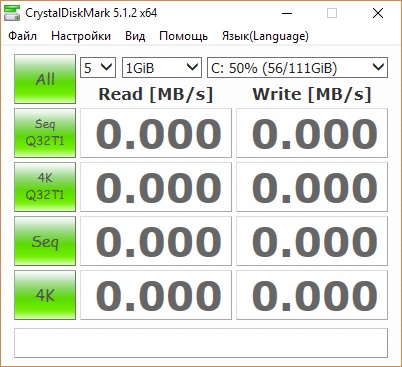
Plus aplicația este de a sprijini limba română, necesitatea de a da o explicație a muncii sale. După ce a început programul, utilizatorul va vedea 5 butoane verzi, fiecare dintre care efectuează un anumit set de teste:
- Toate. Prin apăsarea acestui buton, aplicația va verifica toate că sunt în măsură să;
- Seq Q32T1. Utilitate va testa performanța de citire / scriere secvențială singur fir cu o adâncime de 32;
- 4K Q32T1. Utilitate va testa performanța unei citire aleatoare / scrie singur fir cu o adâncime de mărime 32 4K bloc;
- Seq. Utilitarul va testa execuția secvențială a citire / scriere într-un singur flux, cu o adâncime de 1;
- 4K. Utilitate va testa performanța unei citire aleatoare / scrie singur fir, cu o adâncime de 1 4K dimensiunea blocului.
Pentru referință: Q32T1 - indică numărul de fire concurente și adâncimea coadă. În cazul în care există o nevoie, acești indicatori pot fi schimbate în setările de program.
În plus față de selectarea metodei de testare hard disk sau SSD-drive, și alți parametri pot fi setate. Următorii parametri sunt selectați în partea de sus a ferestrei aplicațiilor CrystalDiskMark:
- Numărul de repetiții ale unei operațiuni predeterminate, după care aplicația va arăta rezultatul final (valoarea medie). Creșterea numărului de repetări crește timpul de măsurare, dar, de asemenea, crește precizia. Pentru testare medie hard disk este recomandat pentru a instala 5 repetări;
- Mărime fișier pentru citire / scriere. Prin urmare, cu cât indicele este, cu atât mai mult testul. Pentru testare obișnuite, se recomandă de a alege dimensiunea fișierului de 1 GB.
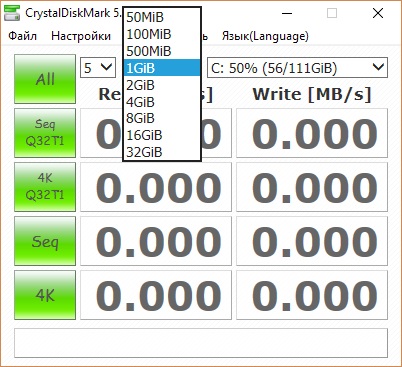
- pentru a testa unitatea. Acest element afișează literele a adoptat o unitate de sistem, și puteți alege una dintre ele pentru testare. În paranteze conține informații despre cantitatea de spațiu liber pe ele.
Important: Înainte de programul de testare disc CrystalDiskMark greu, este recomandat să închideți toate aplicațiile care pot avea un impact asupra vitezei unității. O atenție deosebită trebuie acordată de descărcări de diferite fișiere de pe Internet, cum ar fi trackere torrent.
Rezultatele testelor de hard disc de CrystalDiskMark programului, utilizatorul va vedea informațiile din graficele Read (citire) și scrie (Record) pentru testele selectate (sau toate dintr-o dată).
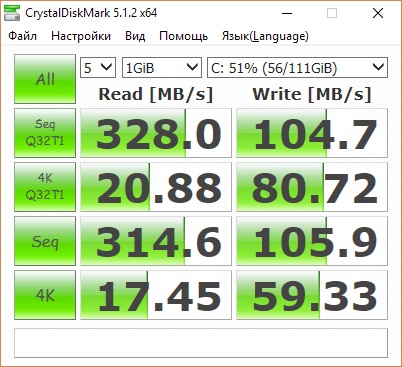
Cel mai interesant, cu utilizarea de zi cu zi a punctului de vedere al calculatorului, a doua și a patra linii, așa cum rar se întâmplă în procesul de citire de performanță coerente și informații scris.
Cum se verifică programul HD Tune hard disk
Anexa HD Tune are diferențe semnificative de la CrystalDiskMark în ceea ce privește funcționalitatea. Dacă se consideră program poate testa numai de citire și scriere de acționare cu viteză de mai sus, aplicația HD Tune poate, de asemenea, spune despre temperatura de stocare, timpul de acces, nivelul de utilizare a procesorului, numărul de serie HDD sau SSD, precum și multe alte lucruri. Programul este disponibil în două versiuni - gratuite și cu plată. Pentru test standard suficient de versiune gratuită, care poate fi descărcat de pe site-ul dezvoltatorului. După descărcarea, HD Tune utilitate va trebui să instalați pe hard disk, spre deosebire de CrystalDiskMark.
HD Tune Programul este capabil de a oferi mai multe tipuri de teste, precum și să ofere o varietate de informații despre disc în 4 file:
apăsați pe «Start» fila «Benchmark», aveți nevoie pentru a rula testul.
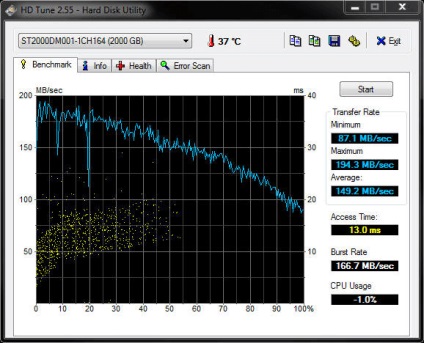
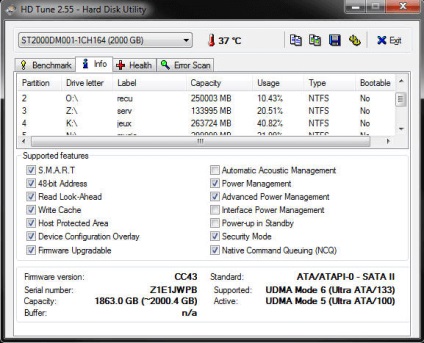
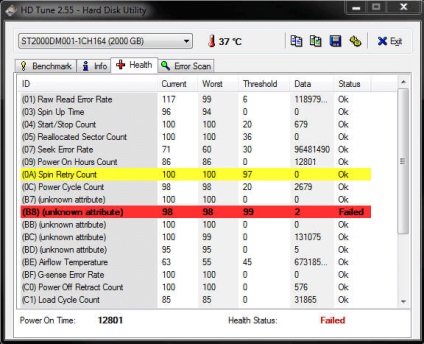
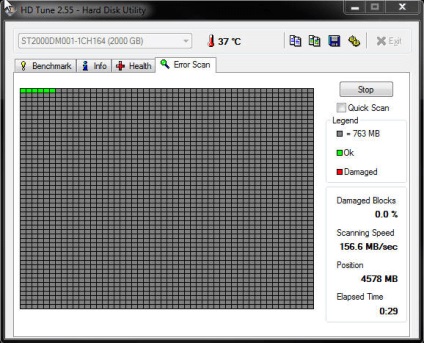
Este de remarcat faptul că, înainte de programul HD Tune drive test este, de asemenea, recomandat pentru a minimiza povara asupra lor, închiderea aplicațiilor, antivirus și așa mai departe, care le poate încărca.